Návod na nastavení Google Analytics
Tento návod se týká starých Universal Analytics. Pravděpodobně tě bude více zajímat návod na nastavení nových Google Analytics 4.
Začít měřit web do Google Analytics je jednoduché. Stačí si vytvořit Analytics účet a přímo do webu vložit měřící kód. Ještě rychleji to jde s využitím Google Tag Manageru.
Jenže u toho většina lidí skončí a má radost, že se jim do Google Analytics propisují první návštěvy.
Abys ale zajistil, že Google Analytics skutečně měří správně, je potřeba je ještě nakonfigurovat. A k tomu slouží následující kroky:
- Vytvoření cílů
- Aktivace měření elektronického obchodu
- Správné pojmenování výběru dat
- Vytvoření Záložního výběru dat
- Nastavení výběru dat
- Filtry
- Vlastní upozornění
- Platební brány
- Propojení s Google Ads
Tento návod je pro nastavení zcela nových Google Analytics. Pokud již nějaké máš, je lepší si projít checklist nastavení GA.
Nastavení nových Google Analytics
Všechna následující nastavení uděláš v tzv. správci. Do něj se dostaneš, když v Google Analytics klikneš vlevo dole na ozubené kolečko.
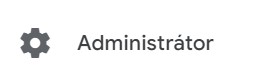
1) Vytvoření cílů
Ze všeho nejdříve si založ cíle. Ty slouží k měření výkonu. Třeba u e-shopu je použiješ pro měření objednávky.
Ve správci klikni v pravém sloupečku na Cíle a pak nahoře na vytvoření nového cíle.
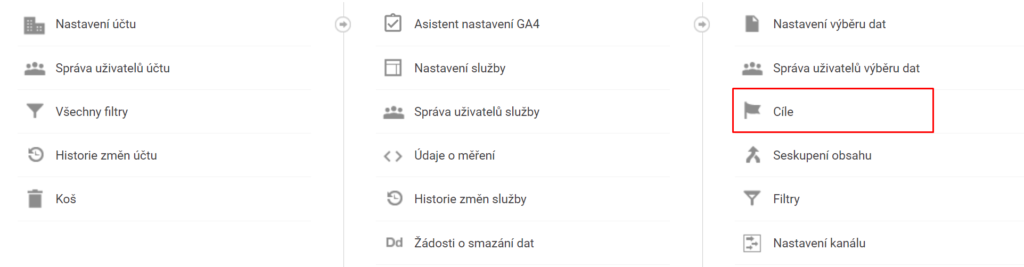
Konkrétní nastavení cíle se web od webu liší. Např. pro měření objednávky na Shoptetu využiješ cíl s podmínkou Začíná řetězcem /objednavka/dekujeme/

V některých případech využiješ i nastavení kroků k cíli díky kterým se ti bude plnit přehled Tok k cíli. V případě průchodu objednávkovým procesem na Shoptetu vypadá nastavení takto.

Definovat si můžeme i celou řadu dalších cílů do limitu 20 cílů na jeden výběr dat.
2) Aktivace měření elektronického obchodu
Pokud máš e-shop a implementuješ měření transakcí, nezapomeň aktivovat měření elektronického obchodu.

3) Pojmenování výběrů dat
Pro snadnou orientaci v účtu si přejmenuj výběr dat. To provedeš v Nastavení výběru dat.
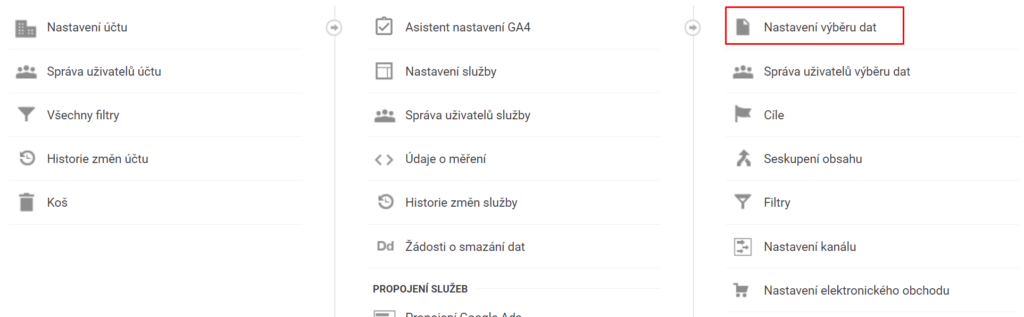
Tam jako název vyplň doménu tvého webu a za pomlčku slovo Hlavni.

4) Vytvoření Záložního výběru dat
Protože data v Google Analytics nelze zpětně měnit, je dobré si vytvořit i zálohu. A ta se skrývá pod záložním výběrem dat.
Na Nastavení výběru dat vpravo nahoře zvol Kopírovat výběr dat.
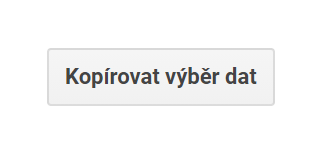
Nový výběr dat pojmenuj jako Zalozni.

Vytvořením nového výběru dat došlo i k přepnutí do něj. Další konfiguraci chceš ale udělat jen na hlavním výběru dat. Přepni se zpět do výběru dat Hlavní a pokračuj dále.

5) Nastavení výběru dat
V Nastavení výběru dat zkontroluj správnou adresu URL webových stránek, zemi a časové pásmo, měnu.
Pokud očekáváš návštěvy z Facebooku, rovnou přidej vyloučení parametru fbclid.
Zaškrtni Filtrování robotů.
Pokud je na webu vyhledávací pole, zapni Sledování vyhledávání na webu.
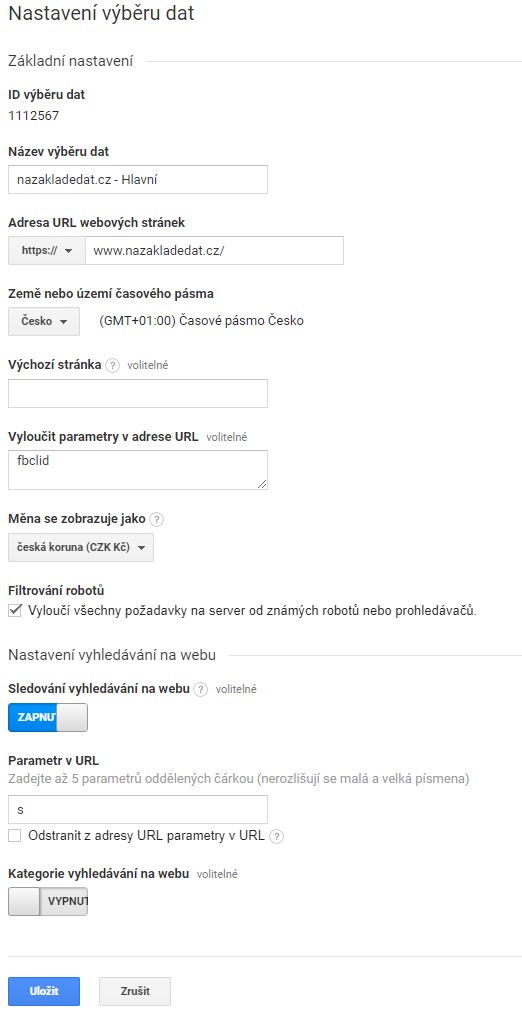
6) Filtry
S pomocí filtrů jde data v Analytics různě měnit a čistit. Pro nás nejdůležitější jsou filtry
- Zahrnout pouze vlastní doménu
- Vyloučit IP adresy kanceláří
Jak filtry fungují a jak je nastavit se dozvíš v článku Filtry v Google Analytics.
7) Vlastní upozornění
Díky vlastním upozorněním ti Google Analytics pošlou e-mail v případě, že nastane definované situace.
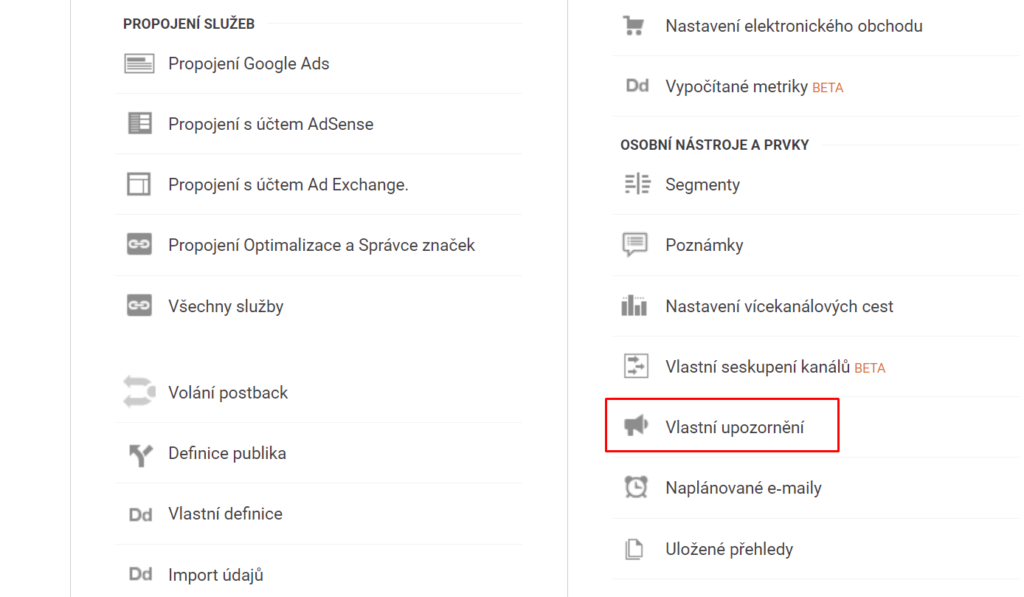
Toho využiješ třeba pro monitorování, že vypadlo měření webu či objednávek. Postupuj dle návodu v článku Jak vytvořit vlastní upozornění v Google Analytics.
8) Platební brány
Pokud máš e-shop a ten podporuje platbu kartou, budou data nejspíše kazit návraty z platební brány.
Naštěstí to má řešení, které spočívá v přidání platebních bran do seznamu vyloučených odkazujících zdrojů. Jak to udělat se dočteš v článku o vyloučení platebních bran.
9) Propojení s Google Ads
Pokud budeš web propagovat v Google Ads, propoj s nimi všechny založené výběry dat.
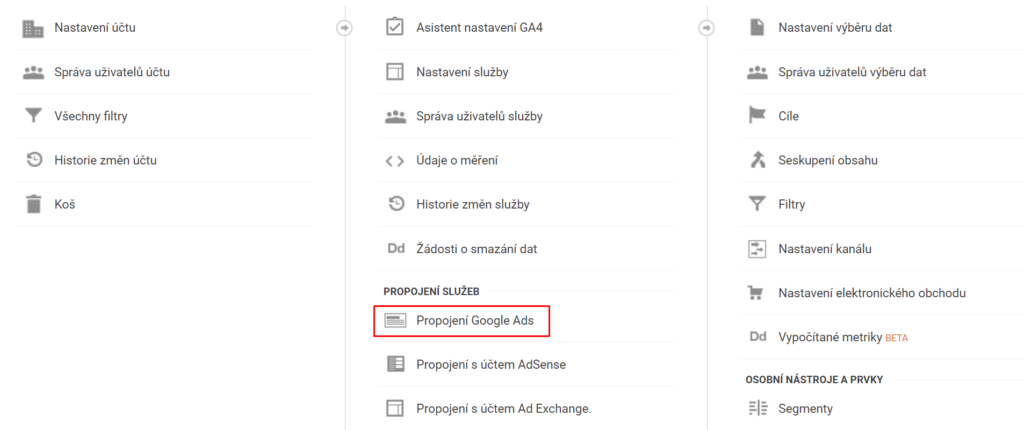
Díky tomu se do Analytics budou importovat některé údaje přímo z Google Ads.
Kontrola dat
Po několika dnech ještě zkontroluj, že všechna nastavení pracují tak, jak chceš. Doporučuji k tomu využít Checklist pro kontrolu nastavení a dat v Google Analytics.
Při zkoumání dat v Google Analytics ale mysli na to, že neměří dokonale přesně. Proto třeba mezi počtem objednávek v administraci a v Analytics mohou a nejspíše i budou malé rozdíly.
Závěr
Výše popsaný návod představuje základ použitelný pro většinu webů a e-shopů. Google Analytics toho umožňují ale ještě daleko více. Pokud by bylo třeba s něčím poradit nebo zapracovat specifické požadavky, ozvi se mi.